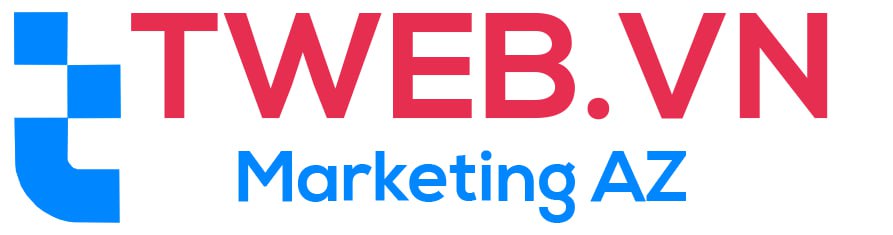Blog
Cách Mở Tab Ẩn Danh Là Gì? Hướng Dẫn Cách Mở Tab Ẩn Danh
Tab ẩn danh là một tính năng quen thuộc với những người thường xuyên lướt web, nhưng không phải ai cũng hiểu rõ về nó cũng như biết cách sử dụng đúng lúc, đúng cách. Đây là một công cụ hữu ích giúp người dùng bảo mật thông tin cá nhân và tránh lưu lại lịch sử truy cập. Trong bài viết này, chúng ta sẽ tìm hiểu cách mở tab ẩn danh là gì, khi nào nên sử dụng và cách mở nhanh chóng trên cả máy tính và điện thoại.
Cách mở Tab ẩn danh là gì?
Tab ẩn danh, hay còn gọi là chế độ duyệt web ẩn danh (Incognito Mode), là một chế độ duyệt web đặc biệt mà các trình duyệt phổ biến như Chrome, Firefox, Microsoft Edge hay Safari cung cấp. Khi bạn mở tab ẩn danh, các hoạt động của bạn trên trang web như lịch sử truy cập, cookies (tệp dữ liệu từ trang web), và các thông tin đăng nhập sẽ không được lưu lại trên trình duyệt.
Tab ẩn danh mang lại sự riêng tư hơn cho người dùng khi không muốn để lại dấu vết trên thiết bị của mình. Điều này rất hữu ích trong nhiều tình huống, chẳng hạn như khi sử dụng máy tính công cộng, máy tính của người khác, hoặc khi không muốn những người dùng khác trên cùng một thiết bị biết được lịch sử truy cập của mình.
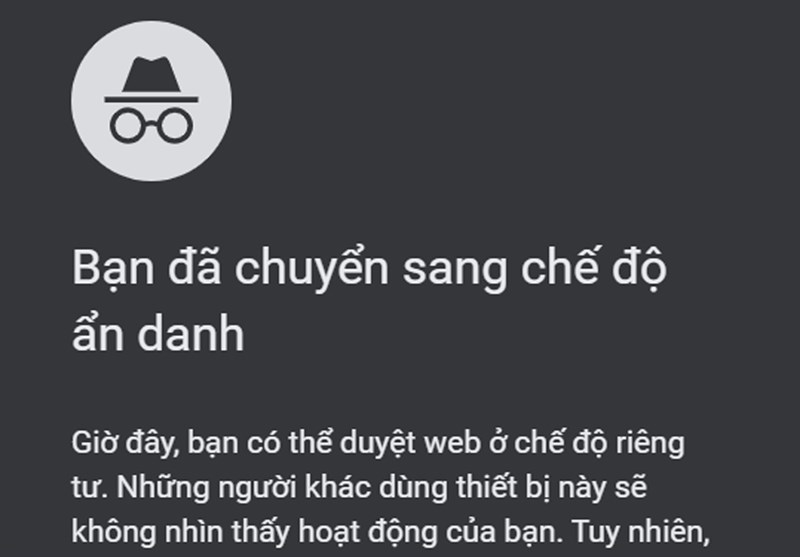
Tab ẩn danh có hoàn toàn bảo mật không?
Mặc dù tab ẩn danh giúp tăng cường sự riêng tư cho người dùng, nhưng nó không hoàn toàn bảo mật tuyệt đối. Tab ẩn danh chỉ ngăn chặn các thông tin duyệt web khỏi bị lưu trữ trên trình duyệt của bạn, nghĩa là:
- Lịch sử duyệt web: Các trang bạn truy cập sẽ không được ghi lại trong lịch sử trình duyệt.
- Cookies: Các tệp cookie được lưu khi bạn duyệt web sẽ bị xóa khi bạn đóng tab.
- Dữ liệu đăng nhập: Các mật khẩu và thông tin đăng nhập sẽ không được lưu trên trình duyệt.
Tuy nhiên, tab ẩn danh không bảo vệ bạn khỏi sự theo dõi từ các bên khác. Các nhà cung cấp dịch vụ Internet (ISP), quản trị viên mạng (trong trường hợp bạn dùng mạng cơ quan, trường học), hoặc các trang web bạn truy cập vẫn có thể theo dõi hoạt động của bạn. Ví dụ, nếu bạn đăng nhập vào tài khoản Google trên tab ẩn danh, Google vẫn có thể theo dõi các hoạt động của bạn. Vì vậy, nếu bạn muốn bảo mật hoàn toàn, cần sử dụng thêm các công cụ khác như VPN hoặc trình duyệt có tính năng bảo mật nâng cao.
Lúc nào cần sử dụng Tab ẩn danh?
Tab ẩn danh không phải lúc nào cũng cần thiết, nhưng có một số tình huống đặc biệt mà việc sử dụng nó sẽ mang lại lợi ích rõ rệt. Dưới đây là những trường hợp bạn nên sử dụng tab ẩn danh:
1. Khi bạn sử dụng máy tính công cộng hoặc máy tính của người khác
Nếu bạn đang sử dụng máy tính công cộng hoặc máy tính của người khác để duyệt web, tab ẩn danh là lựa chọn tuyệt vời để tránh lưu lại bất kỳ thông tin cá nhân nào như lịch sử truy cập, thông tin đăng nhập hay cookie. Điều này giúp bảo vệ sự riêng tư của bạn, đồng thời ngăn chặn những người dùng khác truy cập vào thông tin cá nhân của bạn.
2. Khi bạn muốn đăng nhập vào nhiều tài khoản cùng lúc
Một lợi ích nữa của tab ẩn danh là nó cho phép bạn đăng nhập vào nhiều tài khoản trên cùng một dịch vụ mà không cần phải đăng xuất. Ví dụ, bạn có thể mở một tab bình thường và đăng nhập vào tài khoản email cá nhân, sau đó mở một tab ẩn danh và đăng nhập vào tài khoản email công việc mà không gây xung đột.
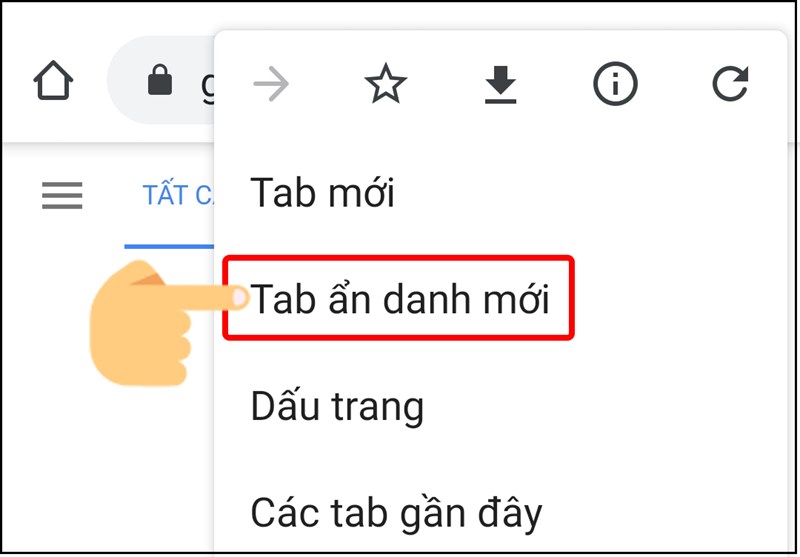
3. Khi bạn tìm kiếm thông tin nhạy cảm
Nếu bạn đang tìm kiếm hoặc truy cập thông tin nhạy cảm mà không muốn bị lưu lại trên lịch sử trình duyệt, tab ẩn danh sẽ là sự lựa chọn thích hợp. Ví dụ, khi bạn tìm kiếm các thông tin về sức khỏe, tài chính, hoặc các vấn đề cá nhân khác mà không muốn bất kỳ ai có thể tìm ra dấu vết, hãy sử dụng tab ẩn danh.
4. Khi bạn thử nghiệm và kiểm tra trang web
Đối với các nhà phát triển hoặc người quản trị trang web, tab ẩn danh là một công cụ hữu ích để kiểm tra cách trang web hoạt động khi không có thông tin đăng nhập hoặc cookie. Điều này giúp bạn xác định xem liệu trang web có hoạt động đúng cách đối với người dùng mới hay không, hoặc để thử nghiệm các vấn đề liên quan đến bộ nhớ đệm của trình duyệt.
Hướng dẫn cách mở tab ẩn danh nhanh chóng
Mở tab ẩn danh là một thao tác đơn giản, có thể thực hiện trên cả máy tính và điện thoại với các bước nhanh chóng. Dưới đây là hướng dẫn chi tiết cho từng thiết bị.
Cách mở tab ẩn danh trên máy tính
Tất cả các trình duyệt web phổ biến như Google Chrome, Firefox, Microsoft Edge và Safari đều hỗ trợ chế độ ẩn danh. Các bước để mở tab ẩn danh có đôi chút khác biệt giữa từng trình duyệt, nhưng đều rất đơn giản:
Google Chrome:
- Trên thanh menu ở góc trên cùng bên phải, nhấn vào biểu tượng ba chấm.
- Chọn “Cửa sổ ẩn danh mới” (New Incognito Window).
- Bạn cũng có thể nhấn tổ hợp phím Ctrl + Shift + N (trên Windows) hoặc Command + Shift + N (trên Mac).
Mozilla Firefox:
- Nhấn vào biểu tượng ba dấu gạch ngang ở góc trên bên phải.
- Chọn “Cửa sổ riêng tư mới” (New Private Window).
- Hoặc bạn có thể nhấn tổ hợp phím Ctrl + Shift + P (trên Windows) hoặc Command + Shift + P (trên Mac).
Microsoft Edge:
- Nhấn vào biểu tượng ba chấm ở góc trên cùng bên phải.
- Chọn “Cửa sổ InPrivate mới” (New InPrivate Window).
- Bạn cũng có thể sử dụng phím tắt Ctrl + Shift + N để mở tab ẩn danh.
Safari (trên Mac):
- Trên thanh menu, chọn “File”, sau đó chọn “Cửa sổ riêng tư mới” (New Private Window).
- Sử dụng tổ hợp phím Command + Shift + N để mở nhanh tab ẩn danh.
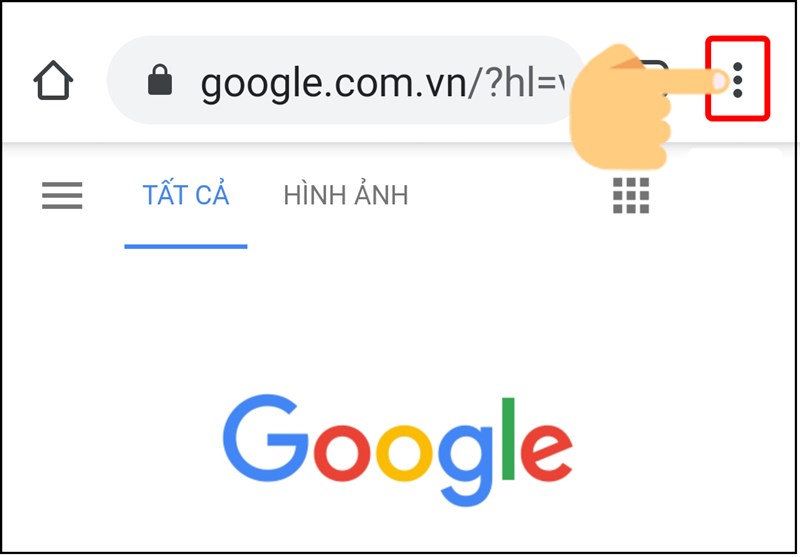
Cách mở tab ẩn danh trên điện thoại
Trên điện thoại, cách mở tab ẩn danh cũng rất đơn giản, đặc biệt là với các trình duyệt phổ biến như Google Chrome, Safari hay Firefox.
Google Chrome (trên Android và iOS):
- Mở ứng dụng Chrome trên điện thoại.
- Nhấn vào biểu tượng ba chấm ở góc trên cùng bên phải.
- Chọn “Tab ẩn danh mới” (New Incognito Tab).
Safari (trên iPhone và iPad):
- Mở ứng dụng Safari.
- Nhấn vào biểu tượng hai ô vuông chồng lên nhau ở góc dưới cùng bên phải.
- Chọn “Riêng tư” (Private) ở góc dưới cùng bên trái, sau đó nhấn “Xong” (Done).
Mozilla Firefox (trên Android và iOS):
- Mở ứng dụng Firefox trên điện thoại.
- Nhấn vào biểu tượng ba dấu gạch ngang ở góc dưới hoặc trên (tùy vào hệ điều hành).
- Chọn “Cửa sổ riêng tư mới” (New Private Tab).
Kết luận
Tab ẩn danh là một công cụ hữu ích giúp người dùng tăng cường tính riêng tư khi duyệt web, đặc biệt là trong các tình huống sử dụng máy tính công cộng hoặc khi bạn muốn thực hiện các tìm kiếm nhạy cảm mà không muốn để lại dấu vết. Tuy nhiên, bạn cũng cần hiểu rõ rằng tab ẩn danh không phải là giải pháp bảo mật hoàn toàn và vẫn có những rủi ro về quyền riêng tư. Hy vọng qua bài viết này, bạn đã nắm rõ cách mở tab ẩn danh và khi nào nên sử dụng nó để bảo vệ thông tin cá nhân của mình.

Trương Hoàng Dũng, CEO và nhà sáng lập của Tweb.vn, là một trong những gương mặt tiêu biểu trong lĩnh vực công nghệ tại Việt Nam. Với hơn một thập kỷ kinh nghiệm trong việc phát triển và quản lý các giải pháp công nghệ, anh đã mang đến cho thị trường nền tảng thiết kế website thông minh và tiện lợi, giúp hàng nghìn doanh nghiệp vừa và nhỏ xây dựng thương hiệu trực tuyến một cách hiệu quả. Không chỉ chú trọng đến chất lượng dịch vụ, Trương Hoàng Dũng còn luôn đổi mới, đưa ra các tính năng tối ưu SEO, bảo mật cao và dễ dàng sử dụng. Tầm nhìn của anh là giúp mọi doanh nghiệp có thể tự tin bước vào kỷ nguyên số mà không cần đến các kiến thức phức tạp về lập trình.
#ceotwebvn #admintwebvn #ceotruonghoangdung #authortwebvn
Thông tin liên hệ:
- Website: https://tweb.vn/
- Email: truonghoangdung.tweb@gmail.com
- Địa chỉ: 86 Đ. Thành Thái, Phường 12, Quận 10, Hồ Chí Minh, Việt Nam